विंडोज 11/10 के लिए सर्वश्रेष्ठ मुफ्त व्हाइटबोर्ड ऐप्स
इस लेख में, हमने free Whiteboard apps for Windows 11/10 जोड़े हैं । आप व्हाइटबोर्ड पर पेन, इरेज़र, टेक्स्ट आदि जैसे टूल का उपयोग कर सकते हैं। इनमें से कुछ ऐप्स में अन्य महत्वपूर्ण विशेषताएं भी हैं। उदाहरण के लिए, आप पीडीएफ(PDF) को सम्मिलित और एनोटेट कर सकते हैं, एक व्हाइटबोर्ड में कई नोट्स जोड़ सकते हैं, लैस्सो टूल का उपयोग कर सकते हैं, आकार सम्मिलित कर सकते हैं, और बहुत कुछ कर सकते हैं। ये उपकरण बच्चों, शिक्षकों के साथ-साथ अन्य उपयोगकर्ताओं के लिए भी उपयोगी हो सकते हैं।

Windows 11/10 के लिए नि:शुल्क व्हाइटबोर्ड(Whiteboard) ऐप्स
हमने इस सूची में Windows 11/10 के लिए कुछ बेहतरीन मुफ्त व्हाइटबोर्ड(Whiteboard) ऐप्स को कवर किया है। ये:
- माइक्रोसॉफ्ट व्हाइटबोर्ड
- मेटामोजी नोट लाइट
- मीडियाबाइट व्हाइटबोर्ड
- डिजिटल व्हाइटबोर्ड RT
- बेसिक व्हाइटबोर्ड
- वीटीडीसी_व्हाइटबोर्ड.
आइए एक-एक करके इन ऐप्स को चेक करते हैं।
1] माइक्रोसॉफ्ट व्हाइटबोर्ड
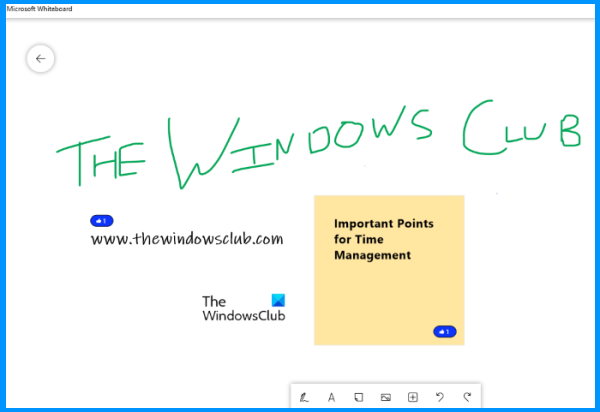
जैसा कि इसके नाम से संकेत मिलता है, यह व्हाइटबोर्ड ऐप माइक्रोसॉफ्ट(Microsoft) द्वारा विकसित किया गया है । यह माइक्रोसॉफ्ट व्हाइटबोर्ड(Microsoft Whiteboard) ऐप कई अच्छी सुविधाओं के साथ आता है जिसे आप इसके इंटरफेस के निचले हिस्से पर मौजूद टूलबार से एक्सेस कर सकते हैं। टूलबार आपको इनकमिंग मोड पर स्विच करने देता है जो 6 अलग-अलग पेन ( नीला(Blue) , काला(Black) , हरा(Green) , इंद्रधनुष(Rainbow) , गैलेक्सी(Galaxy) और लाल(Red) ) प्रदान करता है। प्रत्येक पेन के लिए, आप मोटाई के स्तर को भी समायोजित कर सकते हैं। इनकिंग मोड के तहत एक पीला हाइलाइटर(yellow highlighter) , लैस्सो टूल और रूलर टूल भी मौजूद हैं।
इसके अलावा, आप उसी टूलबार का उपयोग निम्न के लिए कर सकते हैं:
- शब्द जोड़ें
- नोट्स जोड़ें
- (Insert)वेबकैम या बिंग(Bing) छवि खोज का उपयोग करके एक छवि डालें
- नोट ग्रिड बनाएं
- पीडीएफ फाइल डालें
- Word दस्तावेज़ जोड़ें
- एक सूची बनाएं, आदि।
दूसरों के साथ सहयोग(collaborate with others) करने की विशेषता भी मौजूद है जो इसे और अधिक उपयोगी बनाती है। आप किसी को आमंत्रित करें(Invite) विकल्प का उपयोग करके एक वेब साझाकरण लिंक उत्पन्न कर सकते हैं , उस लिंक को दूसरों के साथ साझा कर सकते हैं और सहयोग शुरू कर सकते हैं।
Microsoft व्हाइटबोर्ड(Microsoft Whiteboard) का उपयोग करने के लिए , आपको अपने किसी भी Microsoft खाते से साइन इन करना होगा। उसके बाद, आप एक नया व्हाइटबोर्ड बना सकते हैं और उपलब्ध विकल्पों का उपयोग करके अपना काम शुरू करने के लिए इसके टूलबार का उपयोग कर सकते हैं।
माइक्रोसॉफ्ट व्हाइटबोर्ड(Microsoft Whiteboard) भी रंग और ग्रिड दोनों पृष्ठभूमि के साथ आता है। आप उपलब्ध पृष्ठभूमि में से कोई भी सेट कर सकते हैं। इसके लिए सेटिंग्स(Settings) को ओपन करने के लिए ऊपर दाईं ओर उपलब्ध तीन हॉरिजॉन्टल लाइन्स(three horizontal lines) आइकन पर क्लिक करें और फिर फॉर्मेट बैकग्राउंड(Format Background) ऑप्शन को चुनें।
आप चाहें तो अपने व्हाइटबोर्ड को पीएनजी(PNG) और एसवीजी(SVG) फाइलों के रूप में सेव करने के लिए सेटिंग्स के तहत मौजूद एक्सपोर्ट ऑप्शन का भी इस्तेमाल कर सकते हैं।(Export)
2] मेटामोजी नोट लाइट
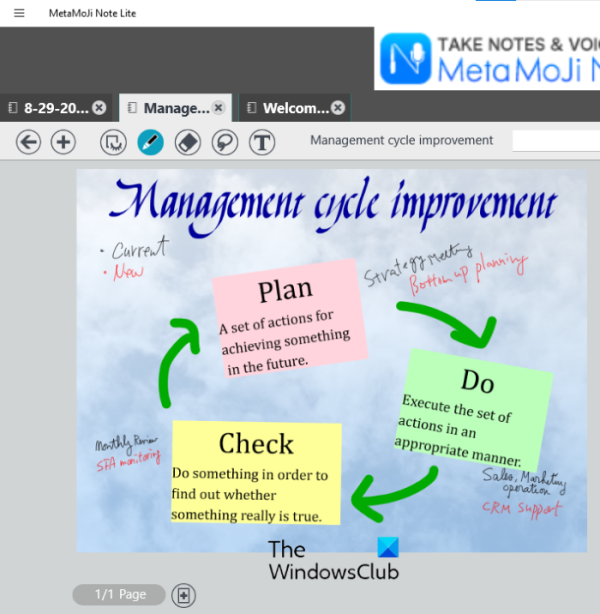
मेटामोजी (MetaMoji) नोट लाइट (Note Lite)Windows 11/10 के लिए एक मुफ्त व्हाइटबोर्ड, नोट लेने वाला और पीडीएफ(PDF) एनोटेशन ऐप है । यह ऐप कई दिलचस्प टूल प्रदान करता है जो इसे शिक्षकों और कामकाजी पेशेवरों दोनों के लिए उपयोगी बनाते हैं।
इस ऐप को इस्तेमाल करने के लिए आपको एक मेटामोजी आईडी बनानी होगी(MetaMoji ID) । यह कुछ पूर्व-डिज़ाइन किए गए टेम्प्लेट के साथ आता है जिसे आप मेटामोजी आईडी(MetaMoji ID) बनाने के बाद डाउनलोड कर सकते हैं । आप इनमें से किसी भी टेम्पलेट का उपयोग कर सकते हैं या अपने व्हाइटबोर्ड दस्तावेज़ के लिए एक रिक्त नोट बना सकते हैं।
इसमें व्हाइटबोर्ड दस्तावेज़ के लिए विभिन्न टैब में एकाधिक नोट्स जोड़ने(add multiple notes in different tabs) का विकल्प भी है । प्रत्येक टैब में, आप अनेक पृष्ठ जोड़ सकते हैं। इसके अलावा, एक पृष्ठ को टेम्पलेट के रूप में भी सहेजा जा सकता है।
यहां इसकी कुछ विशेषताएं दी गई हैं जिनका उपयोग आप अपने व्हाइटबोर्ड दस्तावेज़ के लिए कर सकते हैं:
- विभिन्न पृष्ठभूमि का प्रयोग करें
- कलम
- रबड़
- लासो चयन उपकरण
- पाठ क्षेत्र, आदि।
आप स्क्रीन को ज़ूम इन या आउट भी कर सकते हैं। उसके लिए, Ctrl कुंजी को दबाकर रखें और अपने माउस के स्क्रॉल व्हील को घुमाएँ।
जब आपका व्हाइटबोर्ड तैयार हो जाता है, तो आप इसे JPEG छवि या इसके स्वयं के समर्थित प्रारूप के रूप में सहेज सकते हैं।
3] मीडियाबाइट व्हाइटबोर्ड
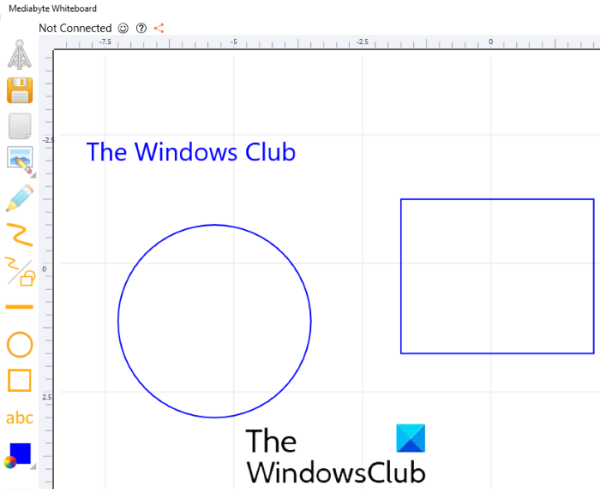
मीडियाबाइट (Mediabyte) व्हाइटबोर्ड(Whiteboard) ऐप कुछ उपयोगी सुविधाएँ भी प्रदान करता है। इस ऐप में, आप एक सत्र बना सकते हैं या उसमें शामिल हो सकते हैं।
अपना व्हाइटबोर्ड बनाना शुरू करने के लिए, आप ऐप इंटरफ़ेस के बाईं ओर मौजूद टूलबार से उपलब्ध टूल का उपयोग कर सकते हैं। यह आपको देता है:
- चित्र सम्मिलित करें
- शब्द जोड़ें
- आकार जोड़ें
- टेक्स्ट का आकार बदलें
- कलम का प्रयोग करें
- कलम का रंग बदलें, आदि।
टूलबार पर एक प्लस(Plus) आइकन भी मौजूद है जो आपको कैनवास को स्थानांतरित करने और कैनवास को ज़ूम इन या आउट करने देता है। जब आप उस आइकन पर क्लिक करते हैं, तो यह दो बटन प्रदर्शित करेगा जिनका उपयोग आप ज़ूम इन और आउट करने के लिए कर सकते हैं। कैनवास को स्थानांतरित करने के लिए, पहले प्लस(Plus) आइकन चुनें, और फिर अपने माउस के राइट-क्लिक का उपयोग करें।
आप अपने व्हाइटबोर्ड दस्तावेज़ को सहेजें(Save) बटन का उपयोग करके भी सहेज सकते हैं। ऐप अच्छा काम करता है, लेकिन इसके फ्री वर्जन की सीमाएं हैं। मुफ़्त संस्करण आपको एक सत्र में केवल 1 अतिथि जोड़ने देता है। साथ ही, एक सत्र की अधिकतम समय सीमा प्रतिदिन 15 मिनट है।
4] डिजिटल व्हाइटबोर्ड RT
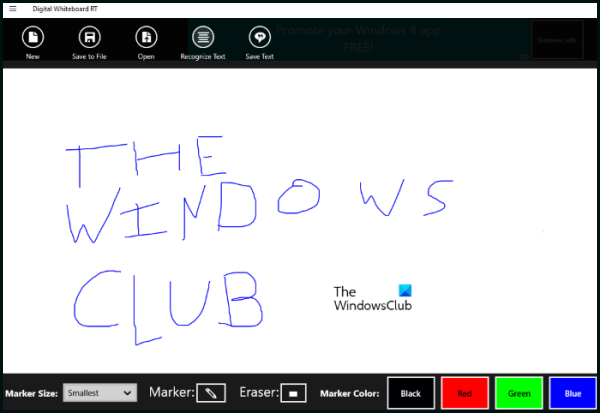
DigitalWhiteboardRT इस सूची में एक साधारण व्हाइटबोर्ड(Whiteboard) ऐप है। इसके टूलबार में एक मार्कर और एक इरेज़र टूल शामिल है। चुनने के लिए चार मार्कर रंग भी उपलब्ध हैं। टूलबार पर मार्कर साइज(Marker Size) विकल्प भी उपलब्ध है जिसके उपयोग से आप चयनित मार्कर की मोटाई बदल सकते हैं।
डिफ़ॉल्ट रूप से, आप बिना टूलबार के केवल एक खाली स्क्रीन देखेंगे। टूलबार और अन्य नियंत्रणों को प्रदर्शित करने के लिए, ऐप के ऊपर बाईं ओर तीन क्षैतिज रेखाओं पर क्लिक करें और (three horizontal lines)ऐप कमांड(App Commands) विकल्प चुनें। अगर इसमें टूलबार को लॉक करने का विकल्प होता तो अच्छा होता। ऐसा इसलिए है क्योंकि जब भी आप ऐप को छोटा करते हैं, तो यह टूलबार को स्वचालित रूप से छुपा देता है और आपको हर बार टूलबार को वापस लाने के लिए ऐप कमांड विकल्प पर क्लिक करना होगा जो निराशाजनक हो सकता है।(App)
एक दिलचस्प रिकॉग्निज टेक्स्ट(Recognize Text) विकल्प भी है जो एक ओसीआर(OCR) रीडर की तरह काम करता है जो व्हाइटबोर्ड दस्तावेज़ से लिखित पाठ का पता लगाता है। लेकिन इसमें और सुधार की जरूरत है क्योंकि यह टेक्स्ट को सही ढंग से नहीं पहचानता है।
आप अपने द्वारा बनाए गए किसी भी व्हाइटबोर्ड दस्तावेज़ को GIF प्रारूप में सहेज सकते हैं और ऐप इंटरफ़ेस पर एक GIF छवि भी लोड कर सकते हैं।(GIF)
यह निःशुल्क व्हाइटबोर्ड(Whiteboard) ऐप आपके सभी कार्यों को रीयल-टाइम में सहेजता है। इसका मतलब है कि कभी भी ऐप से बाहर निकलने से आपका डेटा नहीं मिटता। जब आप इसे दोबारा लॉन्च करेंगे, तो यह आपके पिछले काम को लोड कर देगा।
5] बेसिक व्हाइटबोर्ड
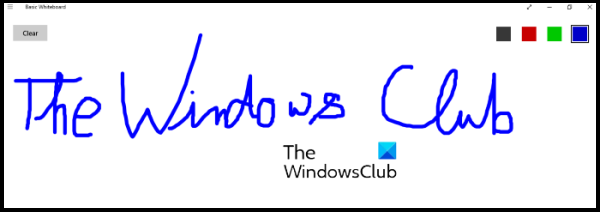
Windows 11/10 के लिए एक बहुत ही बुनियादी व्हाइटबोर्ड ऐप है । आप इस बेसिक (Basic) व्हाइटबोर्ड(Whiteboard) ऐप की तुलना क्लासरूम बोर्ड से कर सकते हैं जहाँ शिक्षक केवल लिख और मिटा सकते हैं। वही काम आप यहां कर सकते हैं। आप ऐप लॉन्च करने के बाद ही लिखना शुरू कर सकते हैं।
आप अपने पेन का रंग चार रंगों से बदल सकते हैं जो इसके इंटरफ़ेस के ऊपरी दाएँ भाग पर मौजूद हैं।
पेन की मोटाई बदलने का कोई विकल्प नहीं है। ऊपर बाईं ओर एक साफ़ बटन उपलब्ध है जो ऐप इंटरफ़ेस से सामग्री को हटा देता है।(Clear)
6] वीटीडीसी_व्हाइटबोर्ड
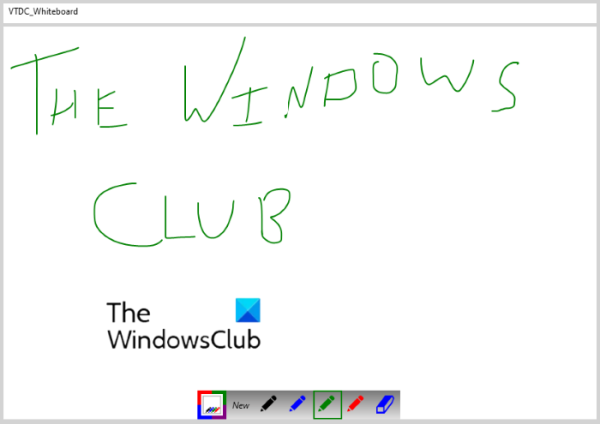
VTDC व्हाइटबोर्ड(Whiteboard) इस सूची में एक और सरल ऐप है। आप इसे केवल बुनियादी उद्देश्यों के लिए उपयोग कर सकते हैं। यह आपको केवल ऐप इंटरफ़ेस पर लिखने और मिटाने देता है। टूलबार इसके इंटरफेस के नीचे उपलब्ध है।
इसके टूलबार में एक पेन और एक इरेज़र टूल होता है। पेन टूल के लिए आप चार अलग-अलग रंगों का इस्तेमाल कर सकते हैं। तो, बस इसकी स्क्रीन पर ड्रा करें, और फिर आप अपने व्हाइटबोर्ड दस्तावेज़ को JPG छवि के रूप में सहेज सकते हैं।
अपने व्हाइटबोर्ड को सहेजने के लिए, नया(New) बटन पर क्लिक करें, फिर पॉपअप विंडो में हाँ क्लिक करें और आपसे पूछें कि आप फ़ाइल को सहेजना चाहते हैं या नहीं।(Yes)
सबसे अच्छा मुफ्त व्हाइटबोर्ड(Whiteboard) ऐप कौन सा है?
यदि आप विंडोज ओएस(Windows OS) के लिए कुछ व्हाइटबोर्ड ऐप की तलाश कर रहे हैं , तो आप उपर्युक्त व्हाइटबोर्ड ऐप में से किसी को भी आज़मा सकते हैं और जांच सकते हैं कि कौन सा आपको सबसे अच्छा लगता है। सुविधाओं के मामले में, माइक्रोसॉफ्ट व्हाइटबोर्ड(Microsoft Whiteboard) इस सूची में शामिल अन्य ऐप्स से बेहतर है।
ऑनलाइन शिक्षण के लिए कौन सा मुफ्त व्हाइटबोर्ड सबसे अच्छा है?(Whiteboard)
आप ऑनलाइन शिक्षण के लिए उपरोक्त में से किसी भी व्हाइटबोर्ड ऐप का उपयोग कर सकते हैं। कैसे? सबसे पहले(First) , कुछ मुफ्त वीडियो कॉन्फ्रेंसिंग सॉफ्टवेयर(free video conferencing software) या ऐप का उपयोग करें। ज़ूम(Zoom) और गूगल मीट(Google Meet) सबसे अच्छे वीडियो कॉन्फ्रेंसिंग ऐप में से हैं जिनका आप उपयोग कर सकते हैं। दोनों ही स्क्रीन शेयरिंग फीचर को सपोर्ट करते हैं। प्रतिभागियों को जोड़ने के बाद, जो आपके मामले में छात्र हैं, स्क्रीन साझाकरण सुविधा को सक्षम करें। इसके बाद आपके सभी छात्र आपकी कंप्यूटर स्क्रीन को देख पाएंगे। अब, कोई भी व्हाइटबोर्ड ऐप लॉन्च करें जिसे हमने इस सूची में शामिल किया है और सत्र शुरू करें।
आशा है कि इससे सहायता मिलेगी।
आगे पढ़िए(Read next) : विंडोज के लिए सर्वश्रेष्ठ मुफ्त ड्राइंग सॉफ्टवेयर(Best free drawing software for Windows) ।
Related posts
माइक्रोसॉफ्ट व्हाइटबोर्ड विंडोज 11/10 में क्रैश या फ्रीज हो जाता है
माइक्रोसॉफ्ट व्हाइटबोर्ड विंडोज 11/10 में काम नहीं कर रहा है
विंडोज 11/10 के लिए सर्वश्रेष्ठ मुफ्त समय सारिणी सॉफ्टवेयर
विंडोज 11/10 के लिए सर्वश्रेष्ठ मुफ्त आईएसओ माउंटर सॉफ्टवेयर
विंडोज 11/10 के लिए सर्वश्रेष्ठ लैपटॉप बैटरी टेस्ट सॉफ्टवेयर और डायग्नोस्टिक टूल
विंडोज 11/10 के लिए सर्वश्रेष्ठ मुफ्त वेबएम से एमपी4 कनवर्टर सॉफ्टवेयर
विंडोज 11/10 पीसी के लिए सर्वश्रेष्ठ मुफ्त ईमेल क्लाइंट
विंडोज 11/10 के लिए सर्वश्रेष्ठ मुफ्त फाइल संपीड़न सॉफ्टवेयर
विंडोज 11/10 के लिए सर्वश्रेष्ठ मुफ्त ओसीआर सॉफ्टवेयर
विंडोज 11/10 के लिए सर्वश्रेष्ठ मुफ्त वीडियो संपादन सॉफ्टवेयर
विंडोज 11/10 के लिए सर्वश्रेष्ठ मुफ्त विभाजन प्रबंधक सॉफ्टवेयर
विंडोज 11/10 के लिए सर्वश्रेष्ठ मुफ्त संदर्भ प्रबंधक सॉफ्टवेयर
विंडोज 11/10 के लिए सर्वश्रेष्ठ मुफ्त पीएचपी आईडीई
विंडोज 11/10 पीसी के लिए बेस्ट फ्री एवीआई टू एमपी4 कन्वर्टर
विंडोज 11/10 के लिए सर्वश्रेष्ठ मुफ्त स्क्रीन कैप्चर सॉफ्टवेयर
विंडोज 11/10 पीसी के लिए सर्वश्रेष्ठ मुफ्त इंटरनेट सुरक्षा सूट सॉफ्टवेयर
विंडोज 11/10 के लिए सर्वश्रेष्ठ मुफ्त 3डी ह्यूमन एनाटॉमी सॉफ्टवेयर
विंडोज 11/10 के लिए सर्वश्रेष्ठ मुफ्त सुलेख सॉफ्टवेयर
विंडोज 11/10 के लिए सर्वश्रेष्ठ गिट जीयूआई क्लाइंट
विंडोज 11/10 के लिए सर्वश्रेष्ठ मुफ्त इंटरनेट गोपनीयता सॉफ्टवेयर और उत्पादों की सूची
